WordPressのお問い合わせフォームプラグイン【GT form WP】
- wordpress
- 2025/7/9
- 2025/9/15
画面遷移 × reCAPTCHA × 自動返信もこれ1つで叶えるお問い合わせフォームプラグイン。
GT-Form WP は、WordPressでもPHPサイトでも使える、オールインワンお問い合わせフォームプラグインです。
Web制作現場の「痒いところ」に応える高機能なお問い合わせフォームプラグインです。
確認画面・reCAPTCHA v3 対応・画面遷移(ステップ)対応など、標準で搭載。さらに、WordPressだけでなくPHP環境でも利用できるという、業界でも珍しい柔軟性を持ちます。
WordPressプラグインのGT form WPとは?
フォームプラグインの「GT form WP」は、WordPressユーザー向けに設計されたお問い合わせフォームプラグインで、シンプルなお問い合わせフォームから高度なアンケートフォームまで、幅広いニーズに応えることができます。
特に、入力項目が多く、1ページに収めるのが難しいフォームの場合でも、このWordPressフォームプラグインを使えば画面遷移を利用して、ユーザーがスムーズに入力できるようになります。
これにより、ユーザーエクスペリエンスが向上し、フォームの離脱率を低減することが期待できます。
特徴一覧
ステップ式(画面遷移型)フォームを簡単作成
確認画面付きで誤送信防止
Google reCAPTCHA v3 対応でスパムブロック
自動返信メール・管理者通知も標準対応
WordPressがなくても、PHPサイトに設置可能
完全日本語対応・買い切りライセンスで安心導入
ステップ式(画面遷移型)フォームを簡単作成
GT form WPの最大の特徴は、画面遷移を利用した多段階のフォーム作成が可能な点です。通常のフォームでは、一度に多くの情報を入力する必要がある場合、ユーザーにとって煩わしく感じられることがあります。
しかし、GT form WPでは、質問や入力項目を複数のステップに分けることで、ユーザーが一度に少しずつ情報を入力できるため、ストレスを感じることなくフォームを完了できます。
この機能は、特にアンケートフォームや複雑なお問い合わせフォームを作成する際に非常に有用です。

スパム対策とGoogle reCAPTCHA v3に標準で対応
GT form WPは、スパム対策にも力を入れており、Google reCAPTCHA v3と連携して不正なアクセスを防止します。
簡単な設定でスパムメールの受信を減らすことができるため、安心してフォームを公開することができます。また、GT form WPはbot対策も万全で、サイトのセキュリティを強化することが可能です。
他社お問い合わせフォームプラグインとの比較
| 機能・特徴 | GT form WP | Contact Form 7 | WPForms |
| ステップ式フォーム対応 | 対応 | 要カスタマイズ | Pro以上 |
| 確認画面 | 対応 | 外部プラグイン | 一部プラン |
| reCAPTCHA v3対応 | 対応 | 要手動設定 | 対応 |
| WordPress以外への導入可 | 対応 | 不可 | 不可 |
GT form WPの使い方
WordPressへのインストールと初期設定
フォームプラグイン「GT form WP」のインストールは簡単です。以下の手順に従って、インストールと初期設定を行うことができます。
1. プラグインのインストール
WordPressの管理画面にログインし、「プラグイン」メニューから「新規追加」を選択します。
プラグインを追加の画面から、「プラグインのアップロード」をクリックし、ダウンロードした「GT form WP」を選択してアップロードします。
インストールが完了すると「プラグインを有効化」のボタンが表示されますので、クリックしてプラグインを有効化します。

2. 初期設定の確認
左サイドのメニューから「外観 > カスタマイズ」を開きます。
カスタマイズを開くと「GT form WP設定」の項目が新たに追加されていますので、そちらを開いてそれぞれのオプションを設定します。スパム対策のためにGoogle reCAPTCHA v3を利用する場合は、ここでreCAPTCHAキーを入力し、フォームのセキュリティを強化できます。

3. フォーム毎の設定
プラグインを有効化すると、WordPress管理画面のサイドメニューに「フォーム」という新しいメニューが追加されます。
ここから「新規フォーム作成」を選択し、必要なフィールドを追加してフォームを構築します。
フォームを作成した後は、そのフォーム毎に画面設定が表示されます。
ここでは、管理者宛のメールアドレスや、自動返信メールの内容、署名、送信完了後の画面などを細かく設定することができます。

4. フォームの動作検証
フォームの設定が完了したら実際にフォームをテストしてみましょう。作成したフォームをプレビューして問題がなければ、サイトに公開してテストを行います。これにより、実際のユーザーがどのようにフォームを利用するかを確認し、必要に応じて調整を加えることができます。
スパム対策とGoogle reCAPTCHA v3の設定方法
スパム対策は、フォームを運用する上で非常に重要です。GT form WPは、スパムメールの受信を効果的に防ぐために、Google reCAPTCHA v3に対応しています。
ここでは、スパム対策とGoogle reCAPTCHA v3の設定方法を解説します。
1. Google reCAPTCHA v3の有効化
まず、Google reCAPTCHA v3を有効にするためには、GoogleのreCAPTCHAサイトにアクセスして、サイトキーとシークレットキーを取得する必要があります。
これらのキーを取得したら、WordPress管理画面の「外観」メニューから「カスタマイズ」を選択し、「GT form WP設定」画面に移動します。
ここで、reCAPTCHAキーを入力する項目がありますので、取得したキーをそれぞれ入力します。

2. スパム対策の設定
GT form WPでは、Google reCAPTCHA v3を設定するだけでなく、他のスパム対策も併用することが可能です。
例えば、フォームの送信頻度制限を設定したりすることができます。これにより、スパム攻撃のリスクをさらに低減させることができます。

GT form WPを導入する価値
多機能かつ信頼性の高いフォーム作成ツール
GT form WPは、単なるお問い合わせフォームプラグインにとどまらず、さまざまなニーズに応える多機能で信頼性の高いツールです。
画面遷移機能を活用することで、ユーザーにとって使いやすく、ストレスのないフォームを作成でき、結果として高いコンバージョン率を実現できます。
また、スパム対策がしっかりと施されているため、フォーム運用におけるリスクを最小限に抑え、安心して利用できる点も大きなメリットです。
スムーズな導入と高いカスタマイズ性
GT form WPの導入は、初心者でも簡単に行うことができ、豊富なカスタマイズオプションにより、さまざまなプロジェクトやクライアントの要望に対応可能です。
管理画面から直感的に操作できるため、時間をかけずに高機能なフォームを作成できます。
GT form WPは、信頼性と機能性を兼ね備えたWordPressプラグインとして、あなたのサイトに欠かせないパートナーになること間違いありません。
ぜひ一度、GT form WPを導入し、その効果を実感してみてください。
よくあるご質問
Q1 ステップ形式のアンケートはどうやって作れますか?
GT-Form WP では、管理画面でフォームを作成する際に「ページ分割(ステップ)」機能が設定できます。質問項目を複数の画面に分けて表示でき、回答者のストレスを軽減できます。
Q2. スパム対策には対応していますか?
はい、Google reCAPTCHA v3 に対応しており、フォームの不正送信やスパム対策が可能です。管理画面でAPIキーを登録するだけで簡単に設定できます。
Q3. フォーム送信後に確認画面は表示されますか?
はい、確認画面の表示は標準機能として搭載されています。ON/OFFの切り替えも管理画面から簡単に行えます。
Q4. お問い合わせ内容をメールで自動返信できますか?
はい、送信者・管理者の両方にメールを自動送信する機能を搭載しています。件名や本文テンプレートも自由に編集可能です。
Q5. 有料ですか?ライセンス体系を教えてください。
GT-Form WP は買い切り制の有料プラグインです。
今すぐ購入
当社サービスサイト「WordPressアウトソーシングサービス」よりご購入いただけます!